Een ransomware genoemd Salam! ontstond recentelijk. Eerst, Het besmette mensen uit Litouwen, maar nu is het begon te verspreiden. Het losgeld vraagt een betaling van een Bitcoin binnen de eerste 24 uur na versleuteling. Elke dag het losgeld niet betaald is de prijs stijgt met 1 Bitcoin. Om dit ransomware te verwijderen en te zien hoe je kunt proberen om uw bestanden te herstellen, moet je het artikel tot het einde te lezen.
| Naam | Salam! Ransomware |
| Type | Ransomware |
| Korte Omschrijving | De ransomware versleutelt bestanden en vraagt een losgeld te betalen voor decryptie. |
| Symptomen | Files krijgen versleuteld en kan niet worden geopend. Een losgeld nota met instructies voor het betalen van het losgeld wordt achtergelaten op de geïnfecteerde PC. |
| Distributie Methode | Spam e-mails, E-mailbijlagen, Bestanden delen Networks |
| Detectie-instrument | Download Malware Removal Tool, om te zien of uw systeem is aangetast door malware |
| Gebruikerservaring | Word lid van ons forum te bespreken onderwerp Salam! Ransomware. |
Salam! Ransomware - How Did I Get It?
Salam! ransomware kan krijgen in uw computer op een aantal manieren. Spam e-mails met een bijlage met een kwaadaardig bestand is een veel voorkomende verdeling manier. Het openen van de bijlage wordt automatisch invoegen malware in uw computer. Het lichaam van de e-mail kan ook kwaadaardige code bevatten. Dus, openen van de aan- resp niet, kan nog steeds zorgen dat je pc besmet.
Andere manieren om dit ransomware in uw machine te krijgen zijn door sociale netwerken en het delen van bestanden diensten. Ze kunnen schadelijke bijlagen of bestanden die verband houden met het bevatten Salam! ransomware. U kunt dergelijke bestanden gepresenteerd als nuttig of nodig is te zien. Niet-vertrouwde websites en verdachte links kunt u naar malware-infectie ook, en dit ransomware is geen uitsluiting.
Salam! Ransomware - wat doet het?
Het Salam! malware is geclassificeerd als ransomware. Als uw computer besmet wordt met deze, een bestand wordt gemaakt die nieuwe items zou kunnen maken in het Windows-register. De volgende Windows-register vermeldingen zijn de meest voorkomende wijzigingen ransomware merken:
HKLM / Software / Microsoft / Windows NT / CurrentVersion / Winlogon / Shell
en
HKLM / Software / Microsoft / Windows / CurrentVersion / Run /
Het doel daarvan is om de ransomware automatisch te laden bij elke start van het Windows-besturingssysteem.
Een bestand wordt gemaakt om de ransomware verder helpen:
%APPDATA% tribologists.dll
Volgende, de ransomware een nieuw bestand met de naam WHATHAPPENEDTOYOURFILES.txt die het losgeld boodschap heeft binnen. U kunt de instructies zien op de foto:
U krijgt een aangepaste ID, en de instructies te lezen:
Je identiteitskaart: 139268
***
Hi. Uw gegevens worden nu versleuteld. Ik heb de sleutel om ze terug te decoderen.
Ik zal u een decrypter geven als je me te betalen. Als je me betaalt vandaag, de prijs is slechts 1 bitcoin.
Als je me betalen morgen, je zal moeten betalen 2 bitcoins. Als je me betaalt een week later de prijs
zal zijn 7 Bitcoins en ga zo maar door. Dus, haast je.Neem contact met mij met behulp van dit e-mailadres: mahammad@opensourcemail.org
De ransomware makers vragen 1 Bitcoin voor betaling in de eerste 24 uur. De prijs stijgt met 1 Bitcoin voor elke dag die voorbijgaat, na de aanvankelijke termijn. De prijs voor 1 Bitcoin is op dit moment 422 Amerikaanse dollars.
Schrijven naar de ransomware makers en van plan om het losgeld te betalen is NIET aanbevolen. Niets en niemand kan garanderen dat u uw bestanden hebt hersteld. Het betalen van het losgeld zou alleen maar ervoor te zorgen dat cybercriminelen betaald krijgen en ondersteuning van hun criminele daden. Dat kan hen aanmoedigen om een hardere variant van de ransomware maken.
Het Salam! ransomware versleutelt bestanden die het vindt op schijven. De lijst met extensies is nog onbekend, maar vooral foto's en documenten zijn vergrendeld.
Ook onbekend is of Shadow Volume Kopieën worden verwijderd uit Windows. Wanneer u de verwijdering van deze ransomware voltooien, moet u het vierde deel van de onderstaande instructies te controleren. Deze afdeling bestaat uit een paar manieren waarop je zou kunnen proberen om uw bestanden te herstellen. Lees ook de tips geschreven in ons forum over het voorkomen van ransomware.
Verwijder Salam! Ransomware en herstellen gecodeerde bestanden
Indien Salam! ransomware besmet je, moet je wat beetje ervaring hebben in het verwijderen van malware. De ransomware kunt al uw bestanden te versleutelen. Zo, is het sterk aanbevolen dat je snel en volg de stap-voor-stap instructies hieronder.
- Stap 1
- Stap 2
- Stap 3
- Stap 4
- Stap 5
Stap 1: Scan voor Salam! Ransomware met SpyHunter Anti-Malware Tool



Ransomware Automatische verwijdering - Videogids
Stap 2: Verwijder Greetings! Ransomware and related malware from Windows
Hier is een methode om in een paar eenvoudige stappen die moeten in staat zijn om de meeste programma's te verwijderen. Geen probleem als u Windows 10, 8, 7, Vista of XP, die stappen zal de klus te klaren. Slepen van het programma of de map naar de prullenbak kan een zeer slechte beslissing. Als je dat doet, stukjes van het programma worden achtergelaten, en dat kan leiden tot een instabiel werk van uw PC, fouten met het bestandstype verenigingen en andere onaangename activiteiten. De juiste manier om een programma te krijgen van je computer is deze ook te verwijderen. Om dat te doen:


 Volg de bovenstaande instructies en u zult met succes de meeste ongewenste en kwaadaardige programma's verwijderen.
Volg de bovenstaande instructies en u zult met succes de meeste ongewenste en kwaadaardige programma's verwijderen.
Stap 3: Verwijder eventuele registers, gemaakt door Salam! Ransomware op uw computer.
De doorgaans gericht registers van Windows-machines zijn de volgende:
- HKEY_LOCAL_MACHINE Software Microsoft Windows CurrentVersion Run
- HKEY_CURRENT_USER Software Microsoft Windows CurrentVersion Run
- HKEY_LOCAL_MACHINE Software Microsoft Windows CurrentVersion RunOnce
- HKEY_CURRENT_USER Software Microsoft Windows CurrentVersion RunOnce
U kunt ze openen door het openen van het Windows-register-editor en met weglating van alle waarden, gemaakt door Salam! ransomware er. Dit kan gebeuren door de stappen onder:


 Tip: Om een virus gecreëerd waarde te vinden, U kunt met de rechtermuisknop op te klikken en klik op "Wijzigen" om te zien welk bestand het is ingesteld om te werken. Als dit het virus bestand locatie, Verwijder de waarde.
Tip: Om een virus gecreëerd waarde te vinden, U kunt met de rechtermuisknop op te klikken en klik op "Wijzigen" om te zien welk bestand het is ingesteld om te werken. Als dit het virus bestand locatie, Verwijder de waarde.
Voor het starten "Stap 4", alsjeblieft laars terug in de normale modus, in het geval dat u op dit moment in de Veilige modus.
Dit stelt u in staat om te installeren en gebruik SpyHunter 5 geslaagd.
Stap 4: Start de pc in de veilige modus te isoleren en te verwijderen Salam! Ransomware





Stap 5: Probeer om bestanden versleuteld te herstellen door Salam! Ransomware.
Methode 1: Gebruik STOP Decrypter van Emsisoft.
Niet alle varianten van deze ransomware kan worden ontsleuteld gratis, maar we hebben de decryptor gebruikt door onderzoekers die vaak wordt bijgewerkt met de varianten die uiteindelijk gedecodeerd toegevoegd. U kunt proberen en decoderen van uw bestanden met behulp van de onderstaande instructies, maar als ze niet werken, dan helaas uw variant van de ransomware virus is niet decryptable.
Volg de onderstaande instructies om de Emsisoft decrypter gebruiken en decoderen van uw bestanden gratis. Je kan Download de Emsisoft decryptiehulpmiddel hier gekoppeld en volg de stappen hieronder:
1 Klik met de rechtermuisknop op de decrypter en klik op Als administrator uitvoeren zoals hieronder getoond:

2. Ben het eens met de licentievoorwaarden:

3. Klik op "Map toevoegen" en voeg vervolgens de mappen waarin u bestanden gedecodeerd zoals hieronder afgebeeld:

4. Klik op "decoderen" en wacht tot uw bestanden te decoderen.

Aantekening: Krediet voor de decryptor gaat naar onderzoekers die de doorbraak hebben gemaakt met dit virus Emsisoft.
Methode 2: Gebruik software voor gegevensherstel
Ransomware-infecties en Salam! Ransomware streven ernaar om uw bestanden met behulp van een encryptie-algoritme dat zeer moeilijk te ontcijferen kunnen versleutelen. Dit is de reden waarom we een data recovery-methode die u kunnen helpen rond gaan direct decryptie en proberen om uw bestanden te herstellen hebben gesuggereerd. Houd er rekening mee dat deze methode niet kan worden 100% effectief, maar kan ook u helpen een veel of weinig in verschillende situaties.
Klik gewoon op de link en op de websitemenu's bovenaan, kiezen Data herstel - Data Recovery Wizard voor Windows of Mac (afhankelijk van uw besturingssysteem), en download en voer vervolgens de tool uit.
Salam! Ransomware-FAQ
Wat is Salam! Ransomware Ransomware?
Salam! Ransomware is een ransomware infectie - de schadelijke software die geruisloos uw computer binnenkomt en de toegang tot de computer zelf blokkeert of uw bestanden versleutelt.
Veel ransomware-virussen gebruiken geavanceerde versleutelingsalgoritmen om uw bestanden ontoegankelijk te maken. Het doel van ransomware-infecties is om te eisen dat u een losgeld betaalt om toegang te krijgen tot uw bestanden.
What Does Salam! Ransomware Ransomware Do?
Ransomware is in het algemeen een kwaadaardige software dat is ontworpen om de toegang tot uw computer of bestanden te blokkeren totdat er losgeld wordt betaald.
Ransomware-virussen kunnen dat ook uw systeem beschadigen, corrupte gegevens en verwijder bestanden, resulterend in het permanent verlies van belangrijke bestanden.
How Does Salam! Ransomware Infect?
Via verschillende manieren. Salam! Ransomware Ransomware infecteert computers door te worden verzonden via phishing-e-mails, met virusbijlage. Deze bijlage is meestal gemaskeerd als een belangrijk document, zoals een factuur, bankdocument of zelfs een vliegticket en het ziet er erg overtuigend uit voor gebruikers.
Another way you may become a victim of Salam! Ransomware is if you download een nep-installatieprogramma, crack of patch van een website met een lage reputatie of als u op een viruslink klikt. Veel gebruikers melden dat ze een ransomware-infectie hebben opgelopen door torrents te downloaden.
How to Open .Salam! ransomware bestanden?
U can't zonder decryptor. Op dit punt, de .Salam! Ransomware bestanden zijn versleutelde. U kunt ze pas openen nadat ze zijn gedecodeerd met een specifieke decoderingssleutel voor het specifieke algoritme.
Wat te doen als een decryptor niet werkt?
Raak niet in paniek, en maak een back-up van de bestanden. Als een decryptor uw niet heeft gedecodeerd .Salam! Ransomware bestanden succesvol, wanhoop dan niet, omdat dit virus nog steeds nieuw is.
Kan ik herstellen ".Salam! Ransomware" Bestanden?
Ja, soms kunnen bestanden worden hersteld. We hebben er verschillende voorgesteld bestandsherstelmethoden dat zou kunnen werken als je wilt herstellen .Salam! Ransomware bestanden.
Deze methoden zijn op geen enkele manier 100% gegarandeerd dat u uw bestanden terug kunt krijgen. Maar als je een back-up hebt, uw kansen op succes zijn veel groter.
How To Get Rid of Salam! ransomware Virus?
De veiligste en meest efficiënte manier voor het verwijderen van deze ransomware-infectie is het gebruik van een professioneel antimalwareprogramma.
Het zal Salam zoeken en lokaliseren! Ransomware ransomware en vervolgens verwijderen zonder extra schade toe te brengen aan uw belangrijke .Salam! ransomware bestanden.
Kan ik ransomware melden aan de autoriteiten??
In het geval dat uw computer is geïnfecteerd met een ransomware-infectie, u kunt dit melden bij de lokale politie. Het kan autoriteiten over de hele wereld helpen de daders van het virus dat uw computer heeft geïnfecteerd, op te sporen en te achterhalen.
Onder, we hebben een lijst met overheidswebsites opgesteld, waar u aangifte kunt doen als u slachtoffer bent van een cybercrime:
Cyberbeveiligingsautoriteiten, verantwoordelijk voor het afhandelen van ransomware-aanvalsrapporten in verschillende regio's over de hele wereld:
Duitsland - Officieel portaal van de Duitse politie
Verenigde Staten - IC3 Internet Crime Complaint Center
Verenigd Koninkrijk - Actie Fraude Politie
Frankrijk - Ministerie van Binnenlandse Zaken
Italië - Staatspolitie
Spanje - Nationale politie
Nederland - Politie
Polen - Politie
Portugal - Gerechtelijke politie
Griekenland - Cyber Crime Unit (Griekse politie)
India - Mumbai politie - Cel voor onderzoek naar cybercriminaliteit
Australië - Australisch High Tech Crime Centre
Op rapporten kan in verschillende tijdsbestekken worden gereageerd, afhankelijk van uw lokale autoriteiten.
Kunt u voorkomen dat ransomware uw bestanden versleutelt??
Ja, u kunt ransomware voorkomen. De beste manier om dit te doen, is ervoor te zorgen dat uw computersysteem is bijgewerkt met de nieuwste beveiligingspatches, gebruik een gerenommeerd anti-malwareprogramma en firewall, maak regelmatig een back-up van uw belangrijke bestanden, en klik niet op kwaadaardige links of het downloaden van onbekende bestanden.
Can Salam! Ransomware Ransomware Steal Your Data?
Ja, in de meeste gevallen ransomware zal uw gegevens stelen. It is a form of malware that steals data from a user's computer, versleutelt het, en eist vervolgens losgeld om het te decoderen.
In veel gevallen, de malware-auteurs of aanvallers zullen dreigen de gegevens of te verwijderen publiceer het online tenzij het losgeld wordt betaald.
Kan ransomware WiFi infecteren??
Ja, ransomware kan WiFi-netwerken infecteren, aangezien kwaadwillende actoren het kunnen gebruiken om controle over het netwerk te krijgen, vertrouwelijke gegevens stelen, en gebruikers buitensluiten. Als een ransomware-aanval succesvol is, dit kan leiden tot verlies van service en/of gegevens, en in sommige gevallen, financiële verliezen.
Moet ik ransomware betalen?
Geen, je moet geen afpersers van ransomware betalen. Betalen moedigt criminelen alleen maar aan en geeft geen garantie dat de bestanden of gegevens worden hersteld. De betere aanpak is om een veilige back-up van belangrijke gegevens te hebben en in de eerste plaats waakzaam te zijn over de beveiliging.
What Happens If I Don't Pay Ransom?
If you don't pay the ransom, de hackers hebben mogelijk nog steeds toegang tot uw computer, gegevens, of bestanden en kunnen blijven dreigen deze openbaar te maken of te verwijderen, of ze zelfs gebruiken om cybercriminaliteit te plegen. In sommige gevallen, ze kunnen zelfs doorgaan met het eisen van extra losgeld.
Kan een ransomware-aanval worden gedetecteerd??
Ja, ransomware kan worden gedetecteerd. Antimalwaresoftware en andere geavanceerde beveiligingstools kan ransomware detecteren en de gebruiker waarschuwen wanneer het op een machine aanwezig is.
Het is belangrijk om op de hoogte te blijven van de nieuwste beveiligingsmaatregelen en om beveiligingssoftware up-to-date te houden om ervoor te zorgen dat ransomware kan worden gedetecteerd en voorkomen.
Worden ransomware-criminelen gepakt?
Ja, ransomware-criminelen worden gepakt. Wetshandhavingsinstanties, zoals de FBI, Interpol en anderen zijn succesvol geweest in het opsporen en vervolgen van ransomware-criminelen in de VS en andere landen. Naarmate ransomware-bedreigingen blijven toenemen, dat geldt ook voor de handhavingsactiviteiten.
About the Salam! Ransomware-onderzoek
De inhoud die we publiceren op SensorsTechForum.com, this Salam! Handleiding voor het verwijderen van ransomware inbegrepen, is het resultaat van uitgebreid onderzoek, hard werken en de toewijding van ons team om u te helpen de specifieke malware te verwijderen en uw versleutelde bestanden te herstellen.
Hoe hebben we het onderzoek naar deze ransomware uitgevoerd??
Ons onderzoek is gebaseerd op een onafhankelijk onderzoek. We hebben contact met onafhankelijke beveiligingsonderzoekers, en als zodanig, we ontvangen dagelijkse updates over de nieuwste malware- en ransomware-definities.
Bovendien, the research behind the Salam! Ransomware ransomware-bedreiging wordt ondersteund met VirusTotal en NoMoreRansom project.
Om de ransomware-dreiging beter te begrijpen, raadpleeg de volgende artikelen die deskundige details bieden:.
Als een site die sindsdien is toegewijd aan het verstrekken van gratis verwijderingsinstructies voor ransomware en malware 2014, De aanbeveling van SensorsTechForum is let alleen op betrouwbare bronnen.
Hoe betrouwbare bronnen te herkennen:
- Controleer altijd "Over ons" webpagina.
- Profiel van de maker van de inhoud.
- Zorg ervoor dat er echte mensen achter de site staan en geen valse namen en profielen.
- Controleer Facebook, LinkedIn en Twitter persoonlijke profielen.


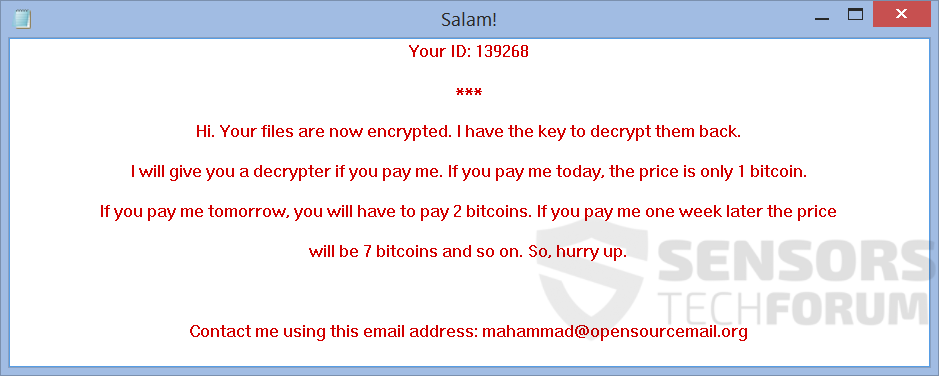
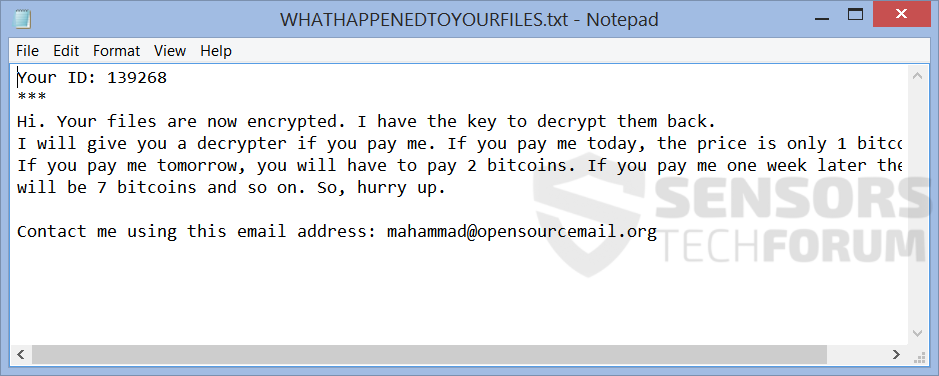
 1. Voor Windows 7, XP en Vista.
1. Voor Windows 7, XP en Vista. 2. Voor Windows 8, 8.1 en 10.
2. Voor Windows 8, 8.1 en 10.







 1. Installeer SpyHunter te scannen en deze te verwijderen Salam! Ransomware.
1. Installeer SpyHunter te scannen en deze te verwijderen Salam! Ransomware.


















 STOPzilla Anti-Malware
STOPzilla Anti-Malware



